SAP Design Studio - เชื่อมต่อกับ UDS
คุณควรเชื่อมต่อกับแพลตฟอร์ม BI เพื่อเพิ่มแหล่งข้อมูลไปยังแอปพลิเคชันการวิเคราะห์ใหม่ใน Design Studio คุณต้องเชื่อมต่อกับแพลตฟอร์ม BI เมื่อเข้าสู่ระบบ
เพื่อเชื่อมต่อกับไฟล์ Universe Data Source (UDS)ไปที่โฟลเดอร์แหล่งข้อมูลภายใต้โครงร่างในแอปพลิเคชันการวิเคราะห์ใหม่ - Right click → Add Data Source.
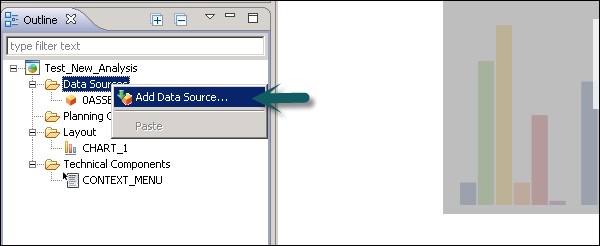
จะเพิ่ม Universe เป็นแหล่งข้อมูลได้อย่างไร?
ให้เราดูวิธีเพิ่ม Universe เป็นแหล่งข้อมูล คลิกที่แท็บเรียกดูเทียบกับการเชื่อมต่อในหน้าต่างเพิ่มแหล่งข้อมูล
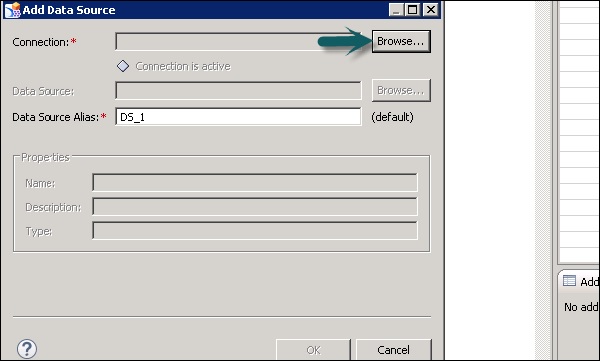
เลือก eFashion.unxไฟล์เพื่อเพิ่มการเชื่อมต่อ คุณยังสามารถกรองการเชื่อมต่อจากรายการที่มี

ขั้นตอนต่อไปคือการแก้ไขแผงแบบสอบถาม สำหรับสิ่งนี้คุณต้องคลิกที่แก้ไขข้อกำหนดแบบสอบถาม

เพิ่มมิติและการวัดเพื่อผลลัพธ์วัตถุ คุณสามารถขยายแต่ละโฟลเดอร์เหล่านี้ในบานหน้าต่างด้านซ้ายและเพิ่มวัตถุในมิติและการวัด
เมื่อคุณเลือกวัตถุทั้งหมดแล้วให้คลิกที่ปุ่มตกลงของแผงแบบสอบถาม แบบสอบถามนี้จะถูกเพิ่มลงในหน้าต่างเพิ่มแหล่งข้อมูล คลิกตกลงเพื่อเพิ่มสิ่งนี้ลงในโฟลเดอร์แหล่งข้อมูลภายใต้มุมมองเค้าร่าง

หากต้องการแก้ไขมุมมองเริ่มต้นให้คลิกขวาที่ไฟล์ Data Source → Edit Initial View. มาตรการจะถูกเพิ่มลงในแท็บแสดงตัวอย่างโดยตรง

เพิ่มมิติข้อมูลที่เลือกในแบบสอบถามไปยังแท็บแถว
ในภาพหน้าจอต่อไปนี้เราได้เพิ่มสถานะและหมวดหมู่เพื่อมาพร้อมกับค่าการวัด คุณสามารถใช้การจัดรูปแบบเพื่อวัดค่าได้
คลิกตกลงจากนั้นคลิกที่แท็บ Create Cross

มีการเพิ่มแท็บไขว้ในพื้นที่ตัวแก้ไขและนี่คือวิธีที่คุณสามารถเชื่อมต่อกับแหล่งข้อมูลจักรวาล
